- I nostri servizi
- Autenticazione a Fattori Multipli (MFA - Multi factor Authentication)
- Come utilizzare MFA su Mac
- Come configurare Thunderbird per accedere con MFA - Mac
Come configurare Thunderbird per accedere con MFA - Mac
Servizi- Aprire Thunderbird e in impostazioni account selezionare Configura un account email esistente (Set up your existing email address). Compilare i campi con i propri dati e cliccare Continua (continue).
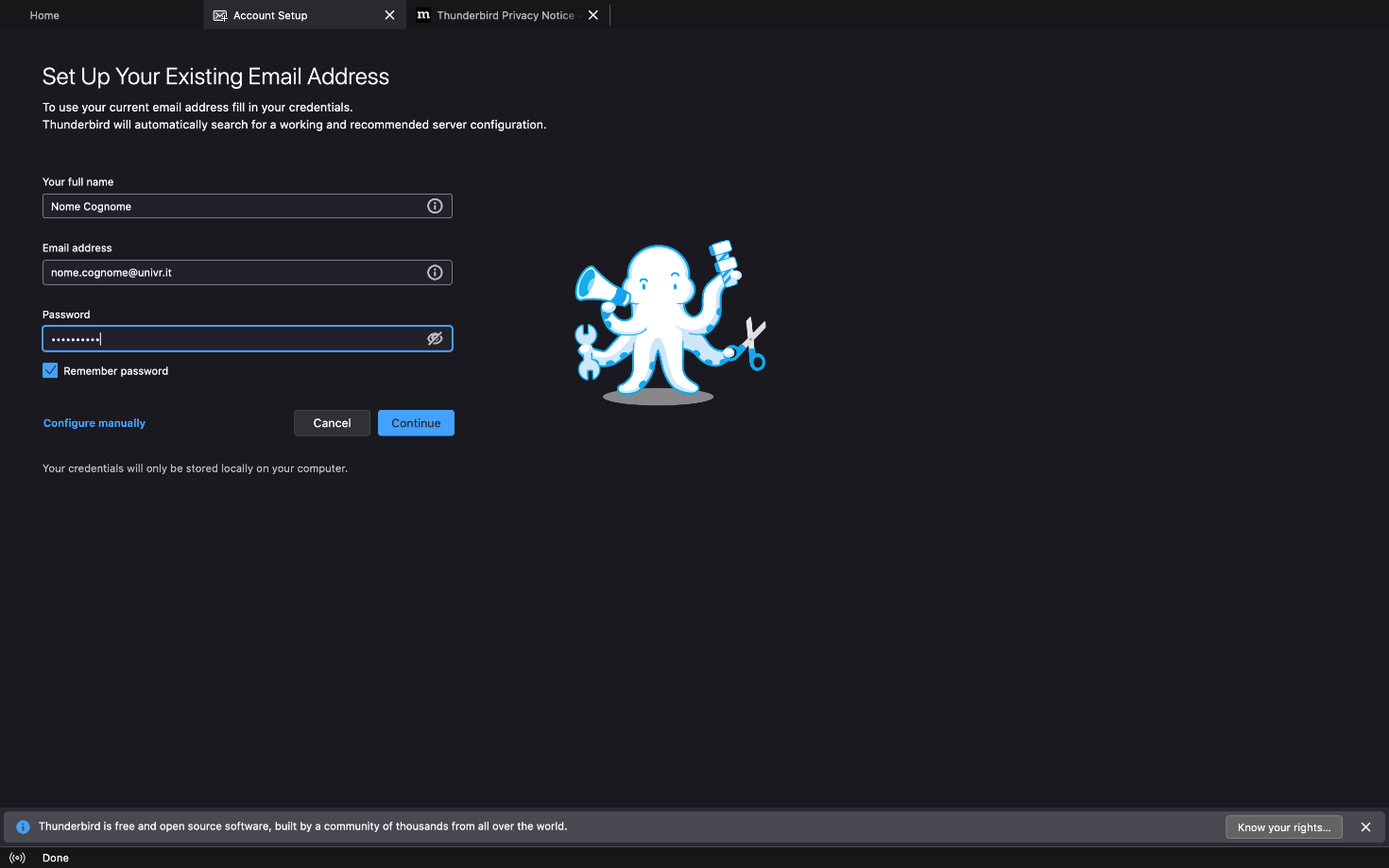
- Nella nuova schermata cliccare Configura manualmente (Configure manually).
.png)
- Immettere i seguenti parametri come mostrato nella schermata e premere Riesamina (Re-test).
Protocollo Server Porta Incoming server IMAP outlook.office365.com 993 Outgoing server SMTP smtp.office365.com 587 .png)
- Modificare i parametri riportati in tabella sia per il server in entrata che per quello di uscita come mostrato nella schermata e cliccare Fatto (Done).
Sicurezza della connessione Metodo di autenticazione Incoming server SSL/TLS OAuth2 Outgoing server STARTTLS OAuth2 .png)
- Inserire le credenziali GIA e premere Entra con GIA

- Scegliere il metodo di autenticazione MFA preferito (Totp con app oppure Otp su Email)
- Inserire il codice di sicurezza ricevuto e cliccare Login per accedere alla posta.

.png)


- Completare la procedura Fatto (Done) e poi Fine (Finish).
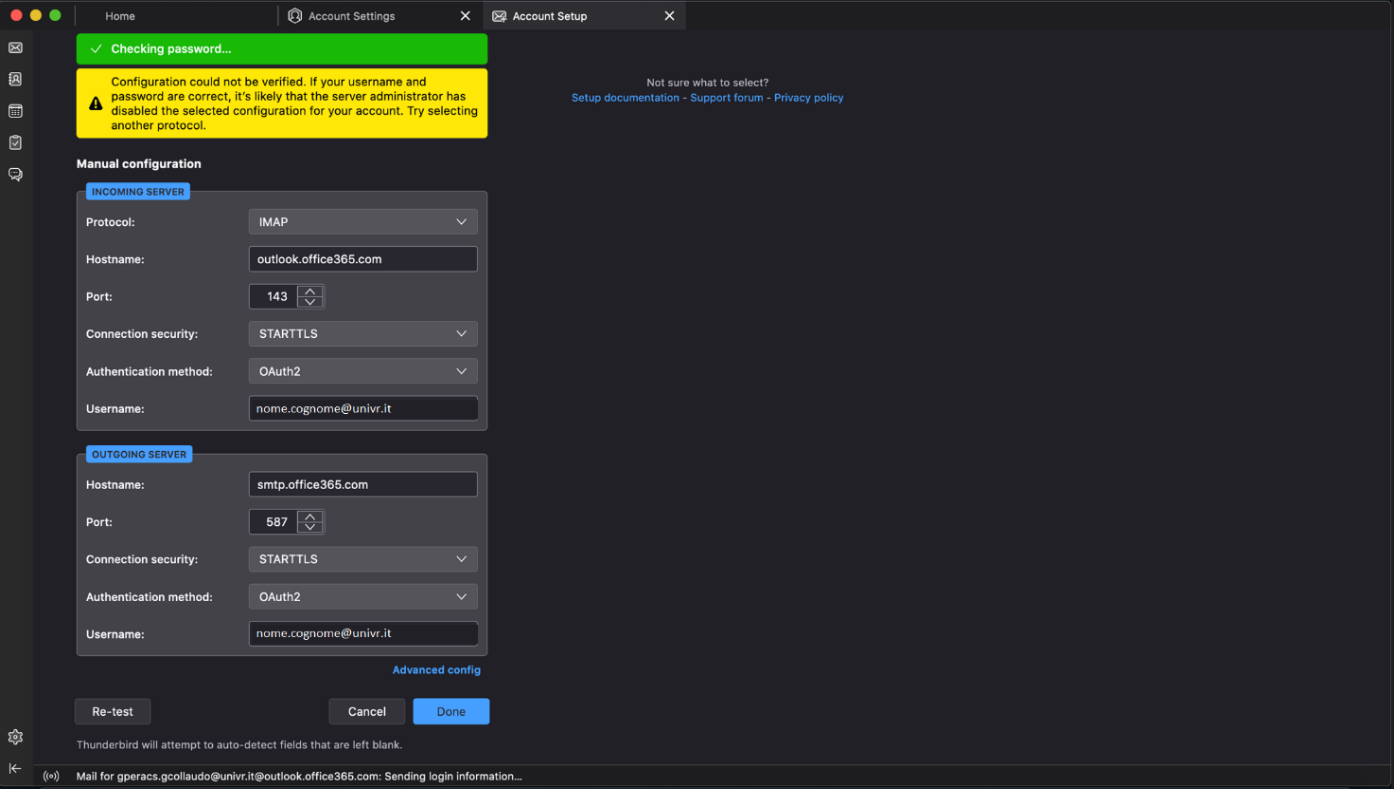
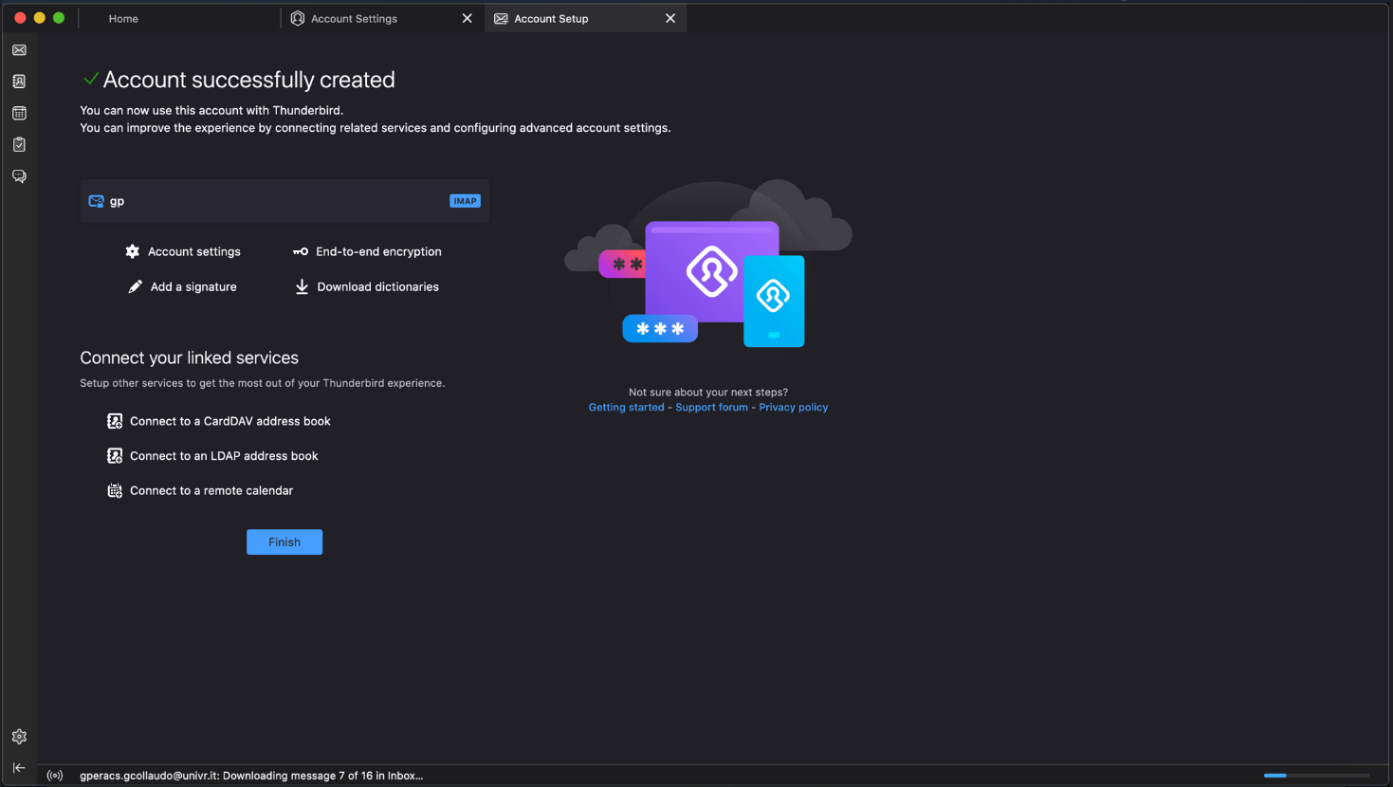
- Servizio gestito da:
